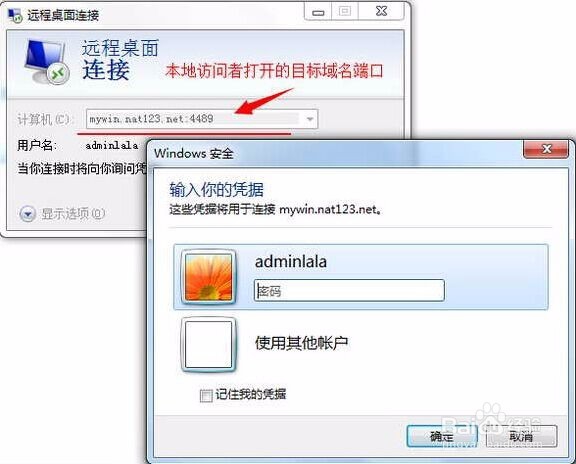远程控制常见故障解决办法
1、并结合了具体案例nat123分析了在无公网IP的网络环境下如何实现外网访问内网远程桌面。
远程桌面连接图标消失
这种现象多半是本地客户端系统的“Terminal Services”服务被意外关闭引起的,我们可以依次单击本地客户端系统桌面上的“开始”/“运行”命令,在弹出的系统运行框中执行“services.msc”命令,打开本地系统的服务列表窗口,从中找到目标系统服务“Terminal Services”,同时用鼠标双击该系统服务选项,在弹出的对应服务选项设置窗口中,单击“启动”按钮,将目标系统服务重新启动正常。
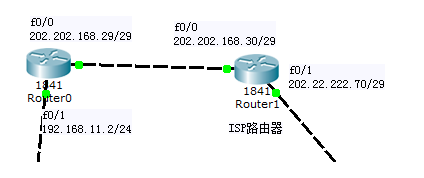
2、此外,为了保证该系统服务日后能跟随Windows系统一起启动运行,我们还需要将对应服务的启动类型修改为“自动”,最后单击“确定”按钮保存好设置操作,这样一来丢失的远程桌面图标就能重新显示在我们眼前了。

3、无法进行远程桌面连接
首先使用ping命令测试本地系统与Windows Server 2008的连通性,如果连通性不好,那需要检查网络连接设置以及物理线路的通畅状态;在网络连通性良好的情况下,检查Windows Server 2008是否开通远程桌面连接功能;用鼠标右键单击系统桌面上的“计算机”图标,选择快捷菜单中的“属性”命令,从弹出的系统属性设置窗口中点击“远程设置”选项,再选中允许其他计算机远程访问之类的选项,最后单击“添加用户”按钮,将指定用户账号加入进来。
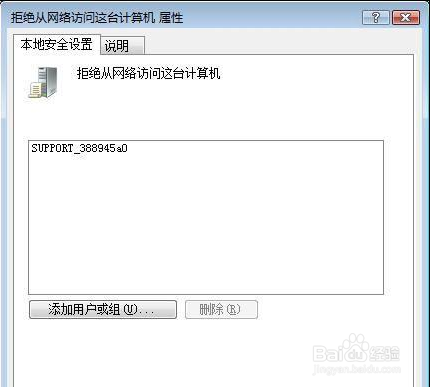
4、如果上面的设置还不能解决问题,我们可以依次单击“开始”/“运行”,在系统运行框中执行“gpedit.msc”命令,再逐一展开“计算机配置”/“Windows设置”/“安全设置”/“本地策略”/“用户权限分配”,打开“拒绝从网络访问此计算机”组策略设置窗口(如图1所示),将指定用户账号的名称从列表中删除掉,相信这么一来我们就能使用特定用户账号成功连接到远程主机系统了。
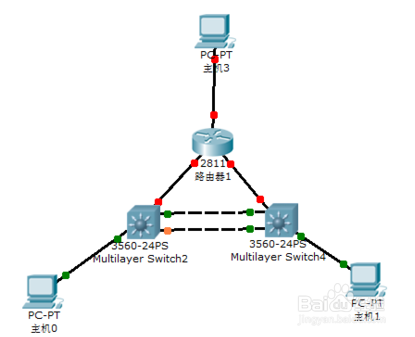
5、在无公网IP的内网环境下如何借助网络辅助nat123实现外网访问内网远程桌面:
确保内网应用正常。明确内网远程桌面访问地址,并确保远程桌面服务正常。修改默认远程桌面端口。nat123全端口映射。在远程桌面服务器局域网内安装nat123客户端,并使用它。登陆。主面板/端口映射列表/添加映射。设置映射信息。选择全端口映射类型。P2p模式是免费模式。转发p2p是VIP模式,需要VIP才能使用。填写内网远程桌面服务器IP地址,和外网访问的域名。可以使用自己的域名,也可以使用免费二级域名。将鼠标放在输入框有向导提示。
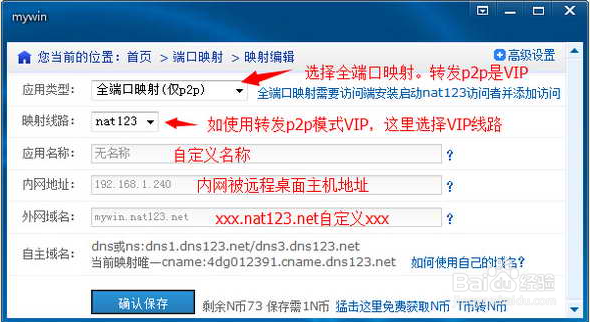
6、外网访问端安装nat123客户端并使用访问者。
访问者打开全端口映射后的域名和访问端口。如添加目标地址端口时,同时勾选允许局域网访问,则在访问者局域网内都可以进行访问。在使用访问者本机,可以进行访问远程桌面。访问地址是本地访问者打开的域名端口。